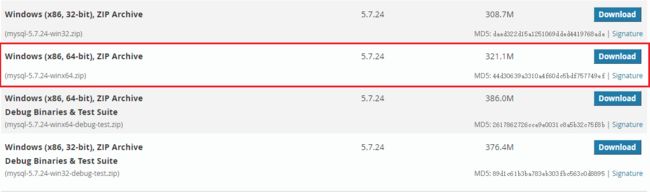本篇以在Win10下安装Mysql-5.7.24为例进行演示。
下载Mysql
下载Mysql-5.7.24合适的版本进行安装,我这里选择的是解压缩版:mysql-5.7.24-winx64.zip。
安装
将下载后的文件解压缩到相应的目录,我这里是:E:\Program Files\mysql-5.7.24-winx64
在该目录下创建空文件夹data用来保存数据,并创建Mysql配置文件my.ini文件,内容如下:
[mysqld] #设置3306端口 port = 3306 # 设置mysql的安装目录 basedir=E:\Program Files\mysql-5.7.24-winx64 # 设置mysql数据库的数据的存放目录 datadir=E:\Program Files\mysql-5.7.24-winx64\data # 允许最大连接数 max_connections=200 # 服务端使用的字符集默认为8比特编码的latin1字符集 character-set-server=utf8 # 创建新表时将使用的默认存储引擎 default-storage-engine=INNODB [mysql] # 设置mysql客户端默认字符集 default-character-set=utf8
以管理员权限打开cmd窗口,切换到Mysql目录:E:\Program Files\mysql-5.7.24-winx64
进行初始化和安装,详细输出如下:
Microsoft Windows [版本 10.0.10240] (c) 2015 Microsoft Corporation. All rights reserved. C:\Windows\system32>E: E:\>cd E:\Program Files\mysql-5.7.24-winx64\bin E:\Program Files\mysql-5.7.24-winx64\bin>mysqld --remove The service doesn't exist! E:\Program Files\mysql-5.7.24-winx64\bin>mysqld --initialize --user=mysql --console 2018-12-20T10:45:58.428626Z 0 [Warning] TIMESTAMP with implicit DEFAULT value is deprecated. Please use --explicit_defaults_for_timestamp server option (see documentation for more details). 2018-12-20T10:46:00.021286Z 0 [Warning] InnoDB: New log files created, LSN=45790 2018-12-20T10:46:00.463968Z 0 [Warning] InnoDB: Creating foreign key constraint system tables. 2018-12-20T10:46:00.729551Z 0 [Warning] No existing UUID has been found, so we assume that this is the first time that this server has been started. Generating a new UUID: 70bdf2f6-0444-11e9-b87d-02004c4f4f50. 2018-12-20T10:46:00.774945Z 0 [Warning] Gtid table is not ready to be used. Table 'mysql.gtid_executed' cannot be opened. 2018-12-20T10:46:00.810781Z 1 [Note] A temporary password is generated for root@localhost: _tXgsqndQ0oy E:\Program Files\mysql-5.7.24-winx64\bin>mysqld --install mysql Service successfully installed. E:\Program Files\mysql-5.7.24-winx64\bin>net start mysql mysql 服务正在启动 . mysql 服务已经启动成功。
mysql服务正常启动后,在命令行下使用初始密码进行登录,更改密码为root。
其它
配置环境变量
要想在任意目录下打开cmd窗口便能登录mysql,需要配置系统环境变量。
可通过:我的电脑 => 【右键】属性 => 高级系统设置 => 【高级】环境变量 => 【系统变量】PATH 中加入: E:\Program Files\mysql-5.7.24-winx64\bin (以分号';'隔开)
再重新打开一个新的cmd窗口即可生效。
启动和停止Mysql服务
需要以管理员权限运行cmd窗口来启动和停止Mysql服务,命令如下:
C:\Windows\system32>net stop mysql mysql 服务正在停止. mysql 服务已成功停止。 C:\Windows\system32>net start mysql mysql 服务正在启动 . mysql 服务已经启动成功。
移除Mysql
如果想移除Mysql或者之前安装出现问题,需要重新安装,需先移除已经安装的Mysql。
需要先停止Mysql 服务再移除,同样需要以管理员权限运行cmd窗口。
C:\Windows\system32>net stop mysql mysql 服务正在停止. mysql 服务已成功停止。 C:\Windows\system32>mysqld --remove Service successfully removed.
That's all !